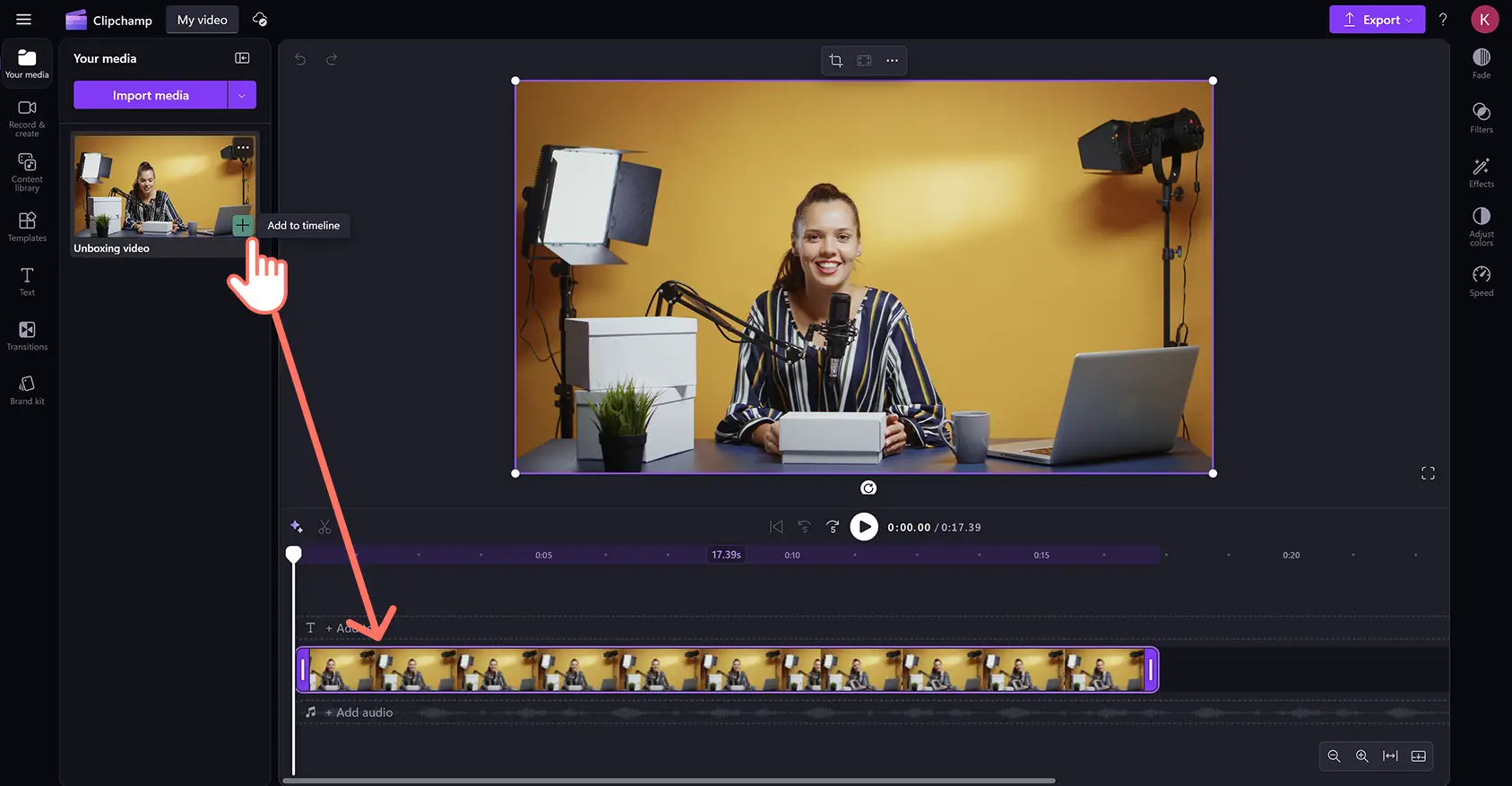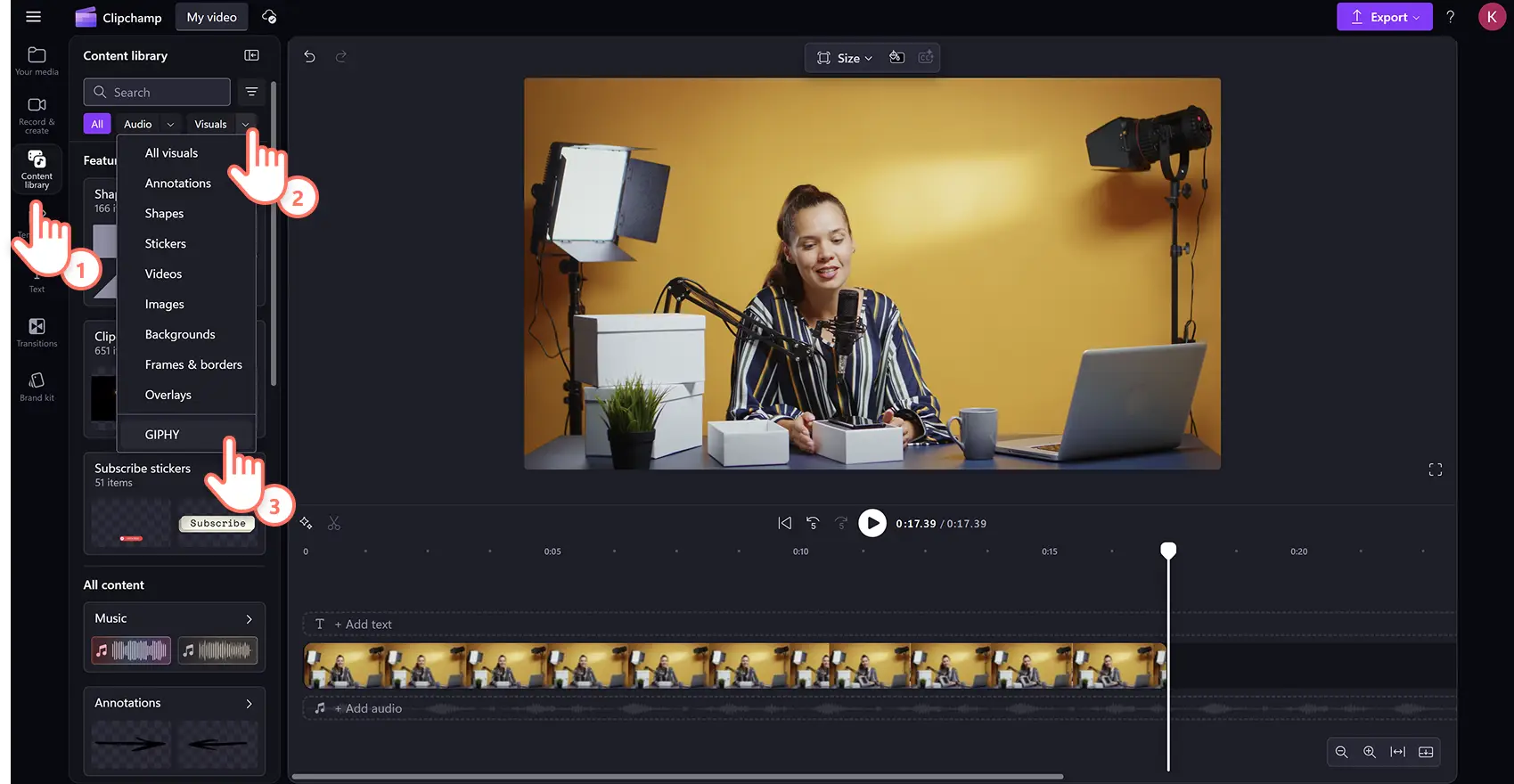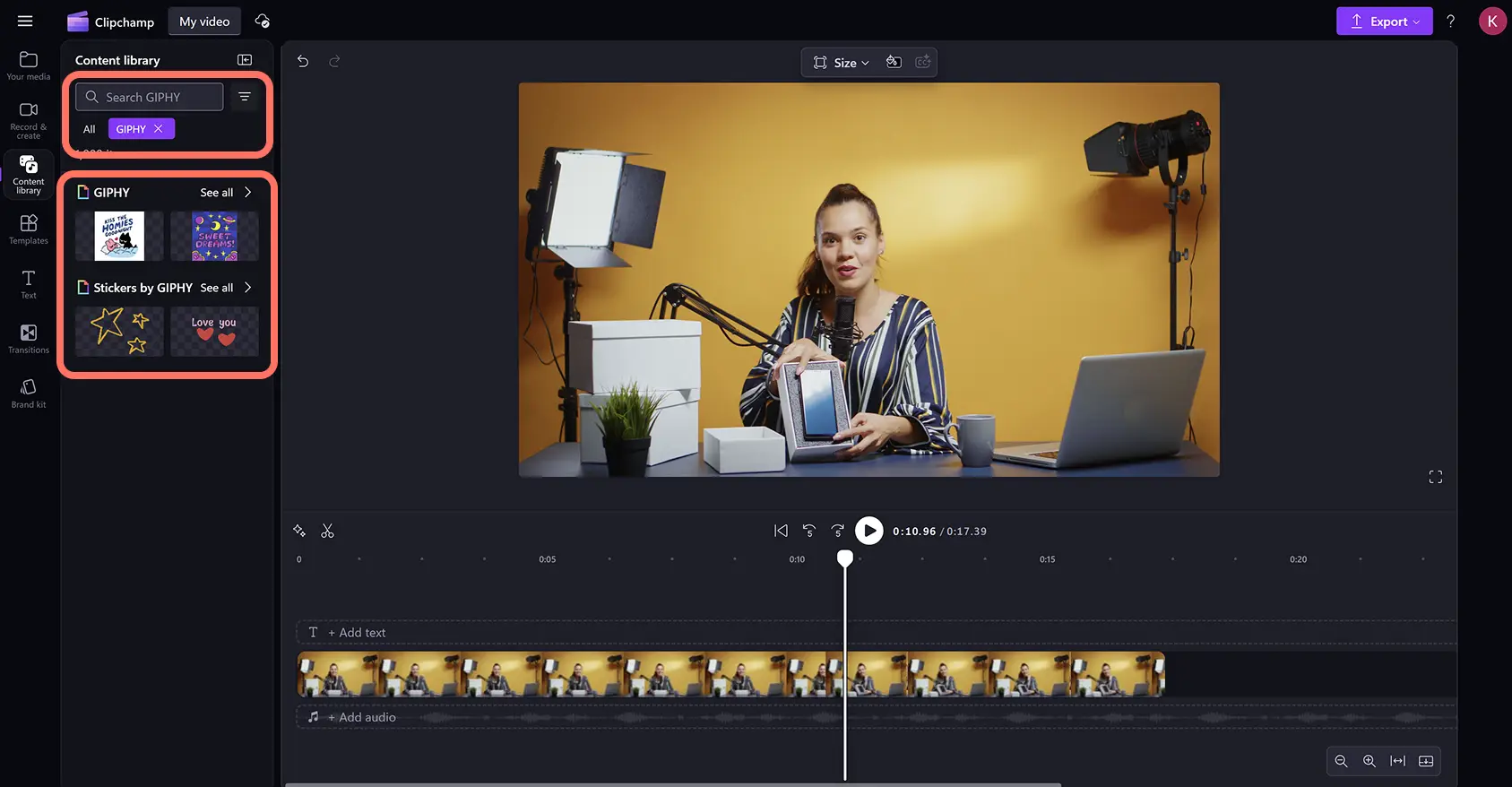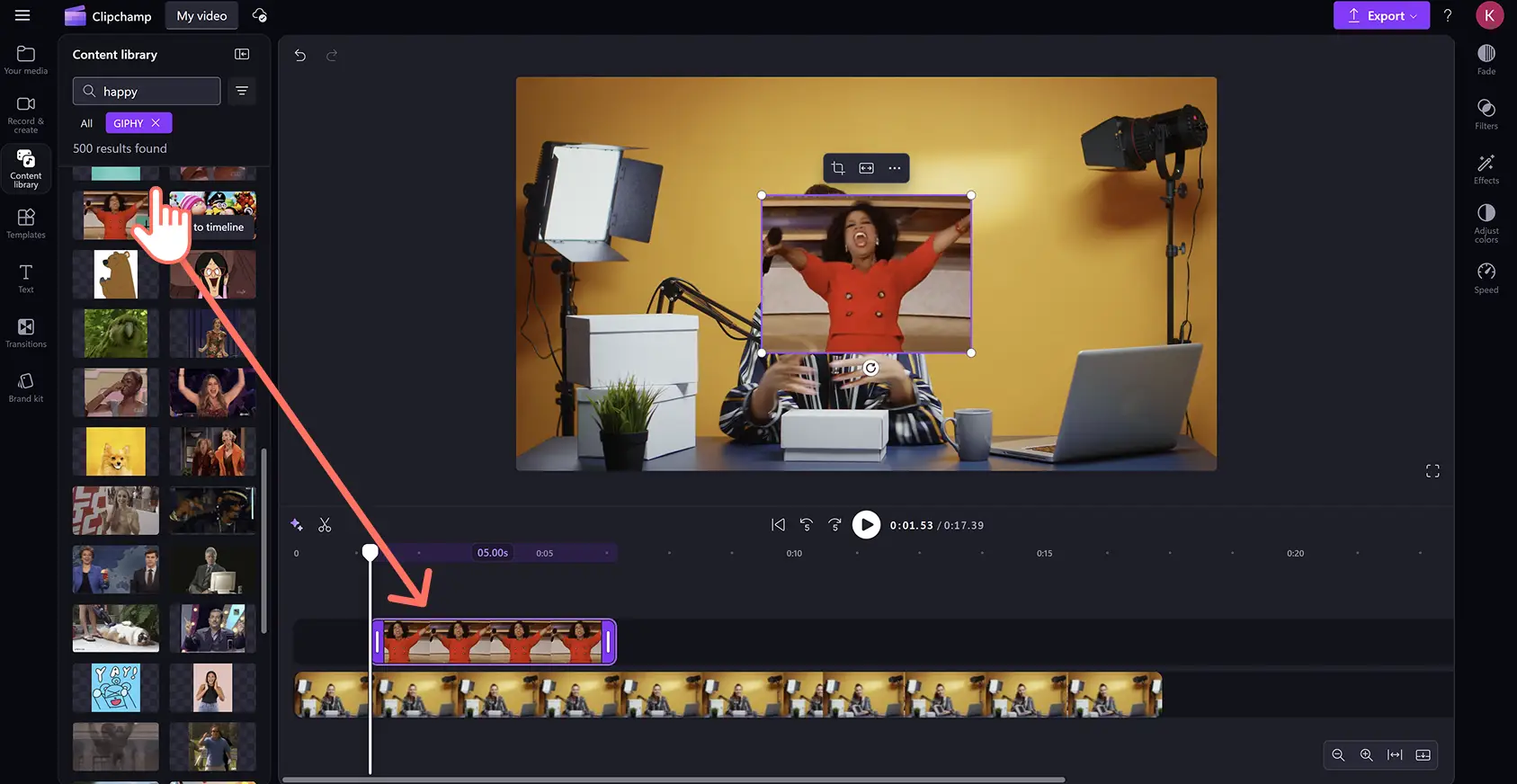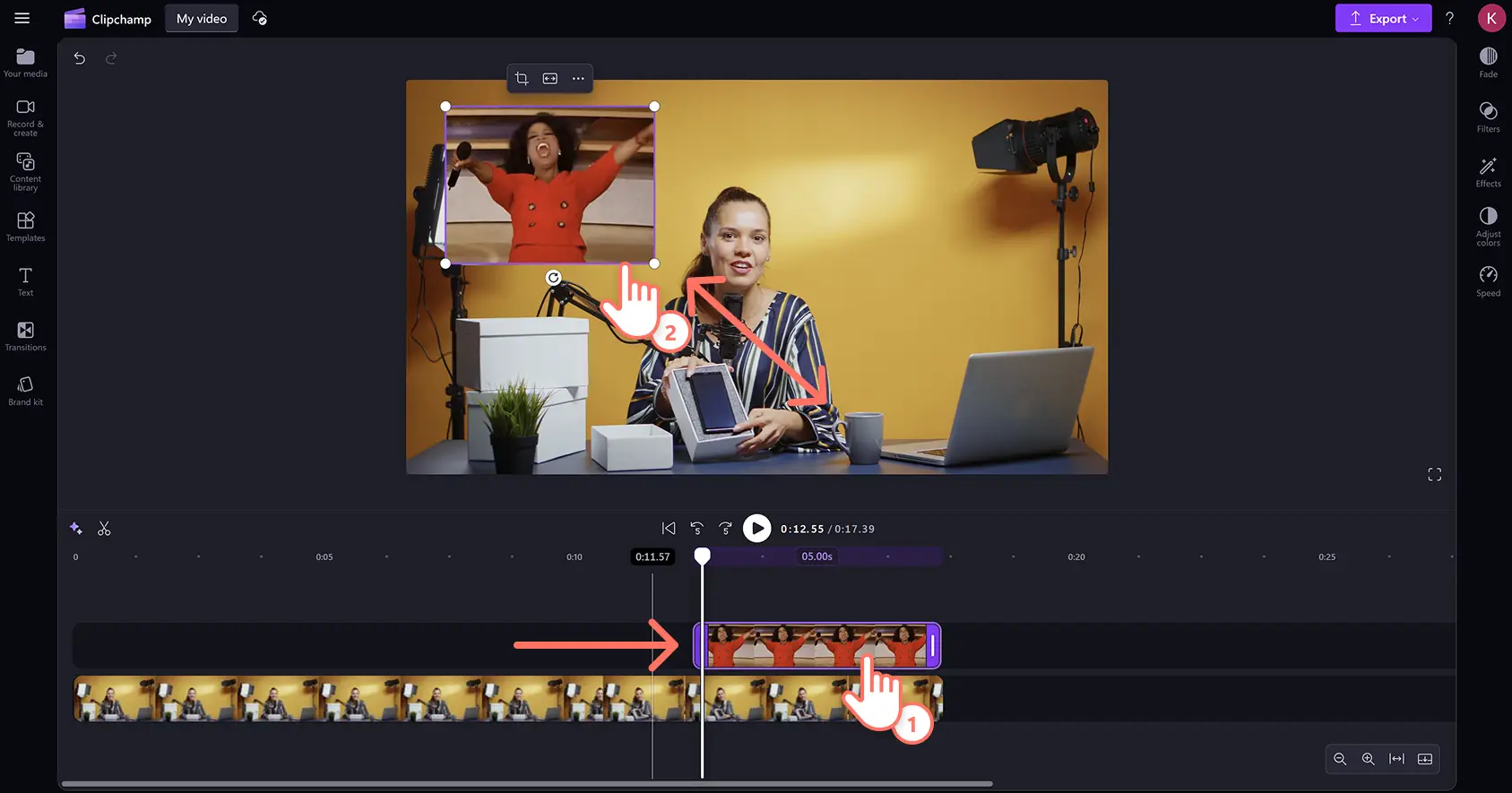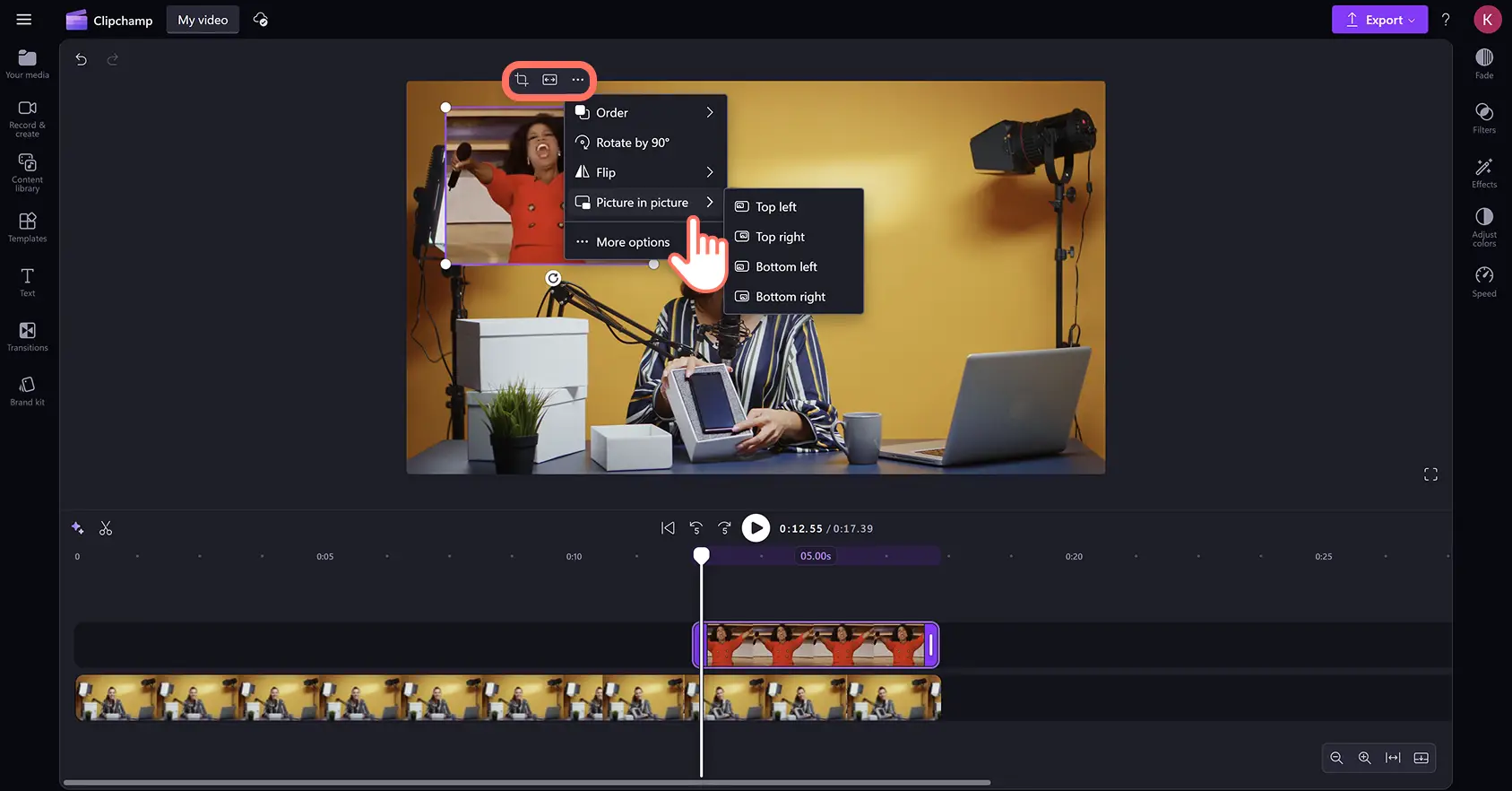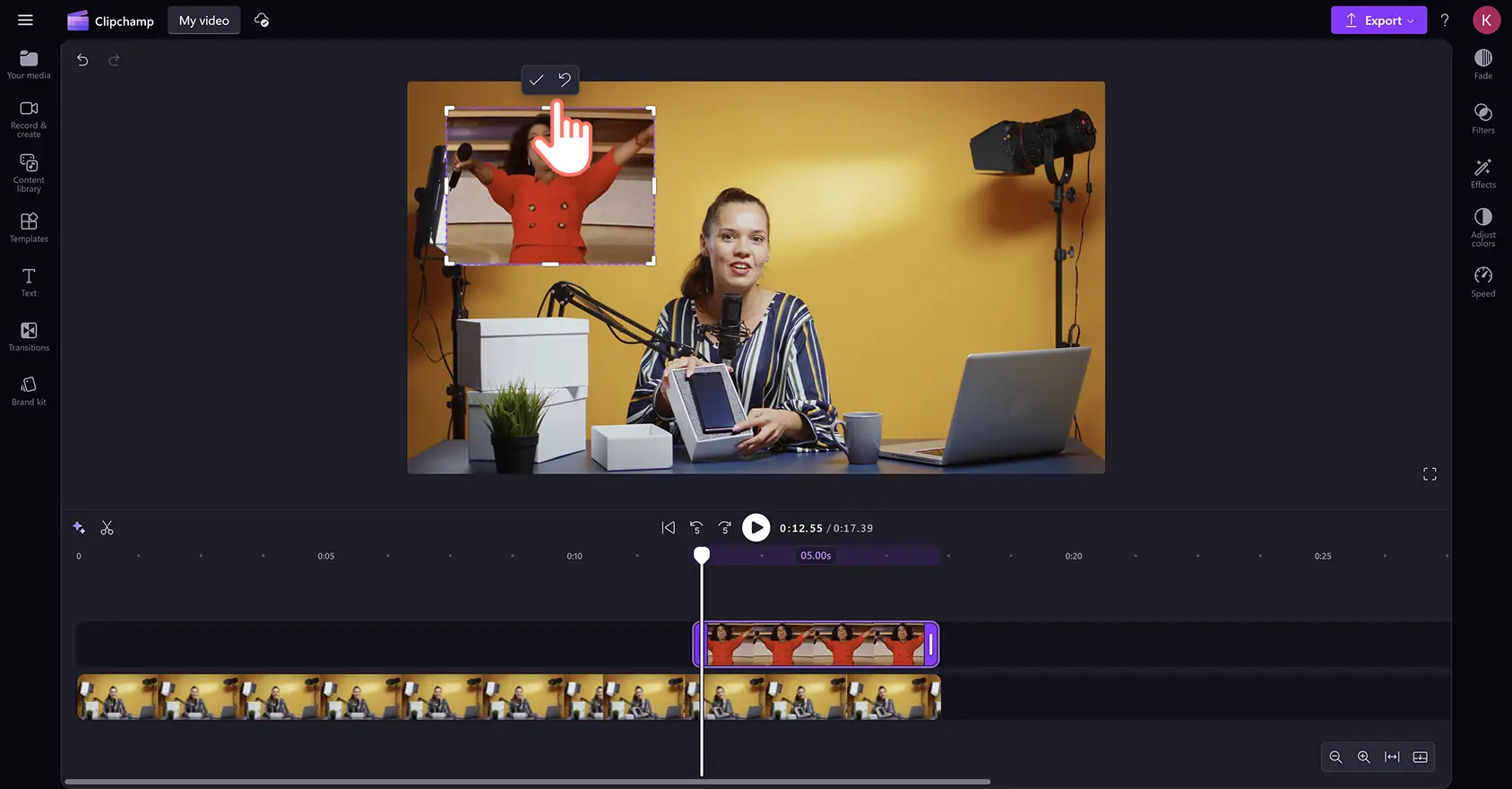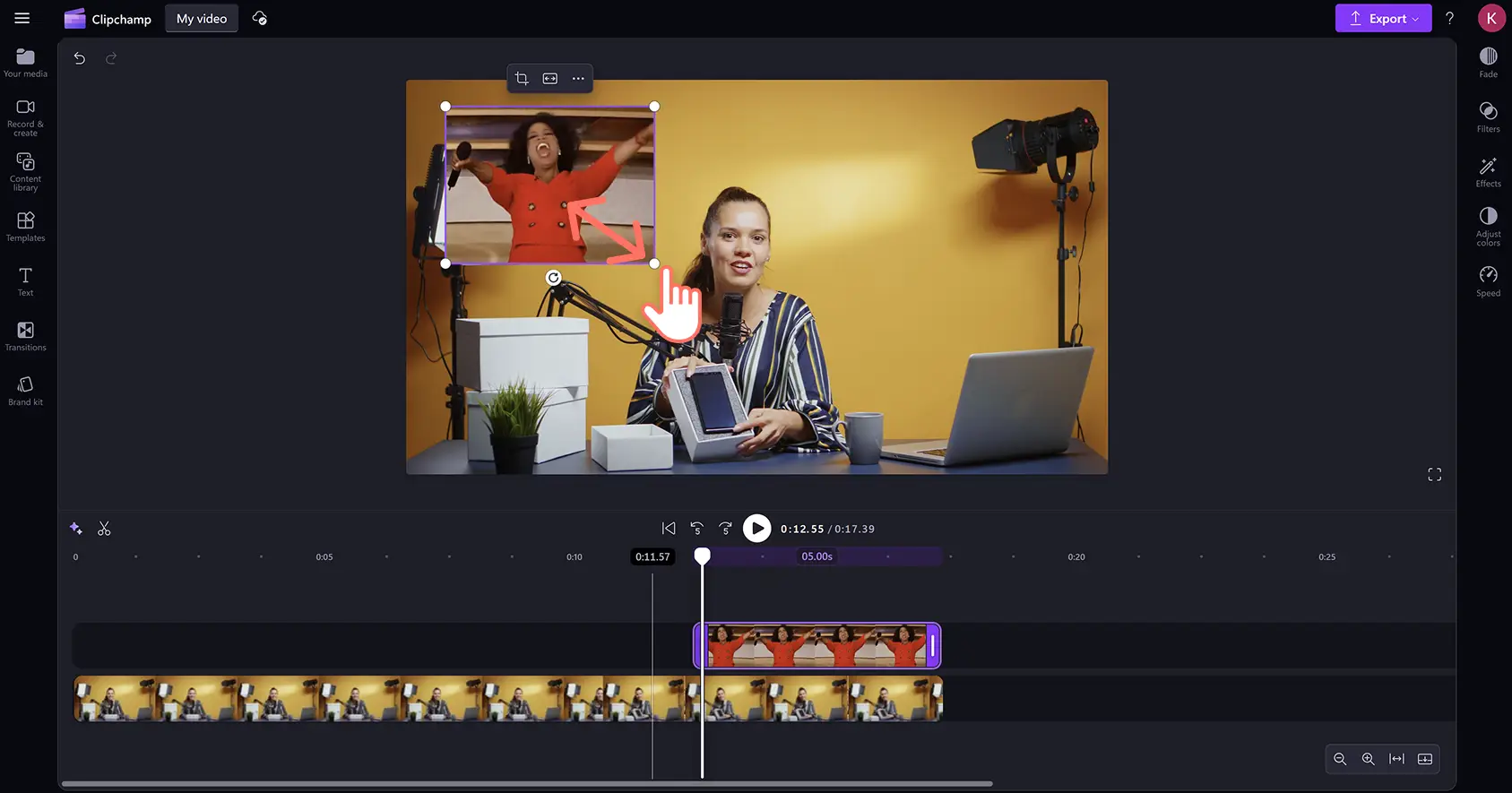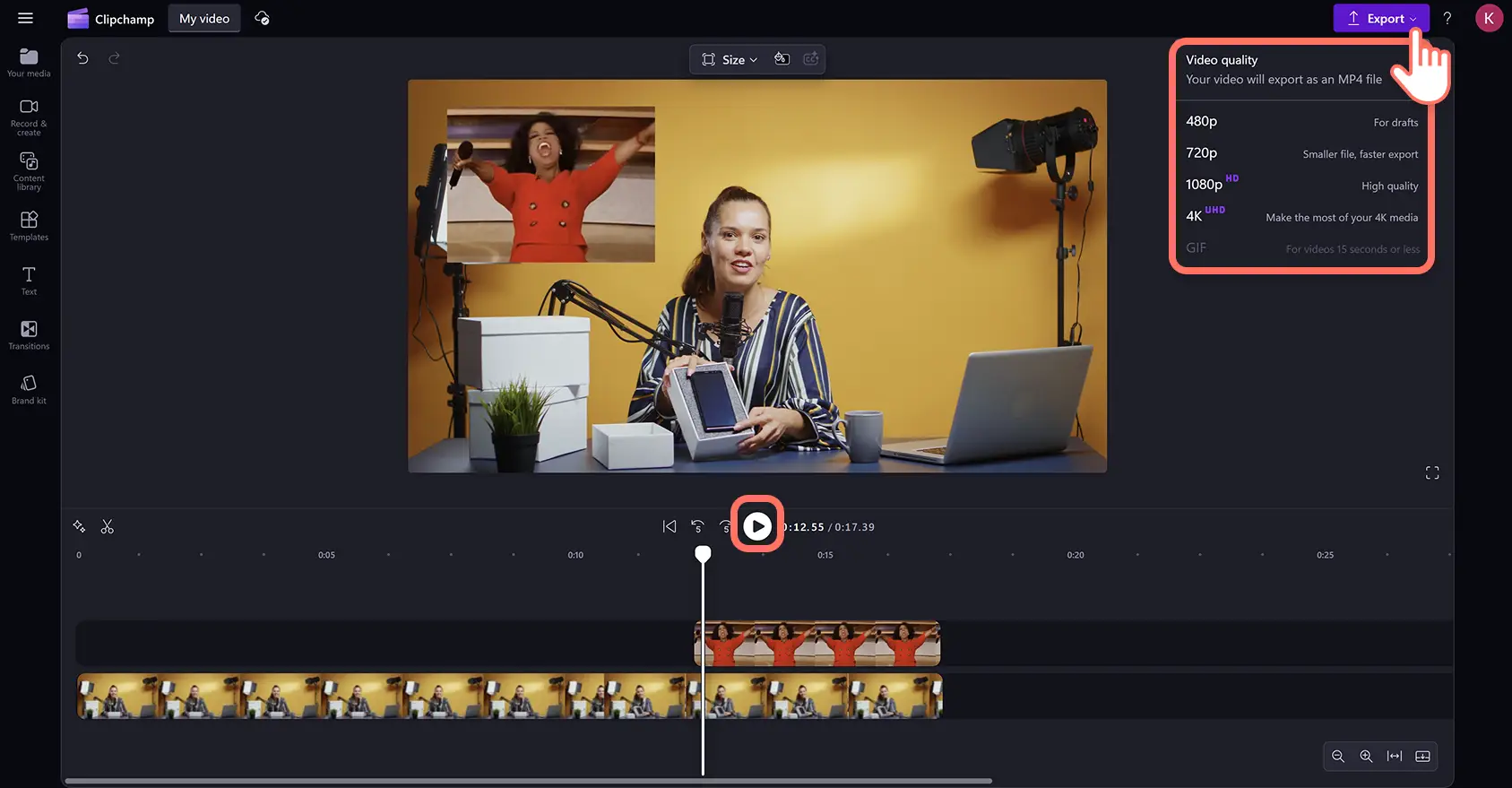«¡Atención! Los recortes de pantalla de este artículo son de Clipchamp para cuentas personales. Los mismos principios se aplican a las cuentas de Clipchamp para el trabajo y centros educativos».
En esta página
Añade humor y muestra tu personalidad en los vídeos con una superposición de GIF entretenido y en tendencia.Transmite emociones o mensajes de forma más clara en todos los estilos de vídeo, desde vlogs de viajes hasta reseñas de productos, con referencias animadas de la cultura pop y memes.
Explorar e incrustar una gama interminable de GIF y adhesivos directamente desde GIPHY sin necesidad de pausar tu flujo de trabajo de edición de vídeo.Simplemente busca en la biblioteca de contenido utilizando palabras clave o temas para encontrar el GIF perfecto para superponer en el vídeo.
También puedes subir rápidamente tus GIF favoritos de internet o convertir tus propios videos en GIF utilizando el creador de GIF online.
Aprende a usar la integración de GIPHY para añadir GIF y adhesivos a cualquier video de forma gratuita con el editor de video de Clipchamp.
Cómo añadir GIF a los vídeos
Paso 1.Importa el vídeo de fondo o selecciona metraje de archivo
Si estás añadiendo un GIF a tu propio vídeo, sube tu clip haciendo clic en el botón de importar medios en la pestaña de tus medios.Importa archivos MOV y MP4 desde tu ordenador o conecta tu OneDrive. También puedes subir GIF que hayas descargado de internet.
Si no tienes tu propio material, puedes añadir un GIF a videos y fondos de stock libres de derechos.
Solo zaz clic en la pestaña de la biblioteca de contenido en la barra de herramientas y después en la flecha desplegable de elementos visuales y selecciona vídeos o fondos.
Navega por la biblioteca de stock por categoría o introduce palabras clave en la barra de búsqueda para encontrar el estilo adecuado para tu vídeo.
Arrastra y suelta tu activo de vídeo en la línea de tiempo de edición desde la pestaña de tus medios.
Paso 2.Busca en la biblioteca de GIPHY en Clipchamp
Añade GIF animados de una de las mayores bases de datos de GIF de internet utilizando la integración de GIPHY.Coloca el ratón sobre la pestaña de la biblioteca de contenidos, después sobre la flecha desplegable de elementos visuales y selecciona GIPHY.
Dentro de la colección de GIPHY, puedes buscar GIF animados o adhesivos.
Para encontrar el GIF animado perfecto para tu vídeo, escribe palabras clave de tema o tópico como "Feliz Cumpleaños" o "trabajo" en la barra de búsqueda.Arrastra y suelta tu GIF seleccionado en la línea de tiempo de edición en una pista separada por encima de tu vídeo.
Paso 3.Superposición de GIF en el vídeo
Para la mejor superposición de GIF, asegúrate de que el GIF no bloquee ninguna de las visuales principales del vídeo y aparezca en pantalla en el momento adecuado.
Para personalizar la colocación de la superposición de GIF, haz clic en el GIF en la ventana de vista previa y utiliza la herramienta de mano alzada para cambiar la posición y el tamaño.
Para cambiar el tiempo, haz clic y arrastra el activo GIF a la marca de tiempo deseada en la línea de tiempo de edición para que aparezca en el momento adecuado en tu vídeo.
También puedes mover automáticamente tu superposición de GIF a una de las esquinas de tu video utilizando el efecto de imagen en imagen. Haz clic en los tres puntos en la barra de herramientas flotante, luego haz clic en imagen en imagen y selecciona una de las posiciones preestablecidas.
Paso 4.Recortar y cambiar de tamaño el GIF
Si deseas eliminar elementos visuales no deseados como espacios de fondo negativos o marcas de agua de un GIF, puedes usar la herramienta de recorte para cambiar las dimensiones.
Haz clic en el botón de recorte de la barra de herramientas flotante. A continuación, haz clic y arrastra los controladores de recorte en los lados hacia adentro o hacia afuera para recortar tu GIF.
Para hacer un GIF más grande o más pequeño, haz clic en las esquinas del GIF en la vista previa del vídeo, luego arrastra hacia afuera para agrandar y hacia adentro para reducir el tamaño.
Paso 5.Vista previa y exporta tu vídeo con GIF
Una vez que hayas terminado de editar tu superposición GIF, previsualiza tu vídeo haciendo clic en el botón de reproducción situado encima de la línea de tiempo.
Cuando estés listo para guardar y compartir con el mundo, haz clic en el botón Exportar y selecciona una resolución de vídeo.
Puedes exportar directamente a tu OneDrive o subir directamente desde el editor a YouTube y otras plataformas de video.
Mira cómo incrustar un vídeo GIF tutorial
Añade y redimensiona una superposición de GIF por primera vez siguiendo esta guía paso a paso en YouTube.
Explora 6 GIF populares y gratuitos para añadir a vídeos
GIF Gracias, Keanu Reeves
Muestra un poco de gratitud con un toque de humor en tu presentación de diapositivas. El clásico GIF de agradecimiento de Keanu Reeves es perfecto para gestos sinceros o juguetones de aprecio.
GIF de saludo de Gru, mi Villano Favorito
Saluda a tus espectadores del vídeo de demostración con una cálida bienvenida. Este GIF enérgico de Gru de Mi Villano Favorito agitando ambos brazos es conmovedor y divertido.
GIF de Pedro Pascal riendo y luego llorando
Aporta un poco de ironía dramática a los fallos épicos y caídas en los momentos destacados de juegos. Este GIF viral de Pedro Pascal riendo a carcajadas y luego llorando de repente es versátil y atemporal.
GIF de Bad Bunny, te amo
Comparte el amor en las historias de Instagram en el Día de San Valentín o cualquier día. El popular GIF de Bad Bunny te amo es una respuesta cálida y acogedora para muchas ocasiones.
GIF de Feliz Cumpleaños
Haz que el cumpleaños de tu mejor amigo sea aún más especial diciendo feliz cumpleaños con un GIF.Incorpora visuales de celebración en tarjetas de cumpleaños virtuales o publicaciones en redes sociales.
Adhesivos de GIPHY
Para un GIF corto y animado con fondo transparente, añade un adhesivo de GIPHY a tu video. Los adhesivos están diseñados específicamente para superposiciones de vídeo para añadir personalidad y humor.Dado que son más pequeños y tienen un fondo transparente, son más sutiles y se integran con el contenido mientras añaden estilo a tu vídeo.
Para más formas de añadir personalidad y humor a los videos, aprende cómo hacer memes con pantalla verde y cómo crear memes de video.
Empieza a crear tu vídeo con GIF hoy mismo con Clipchamp de forma gratuita o descarga la aplicación Microsoft Clipchamp de Windows.
Preguntas más frecuentes
¿Qué es una PWA?
GIF significa Formato de Intercambio de Gráficos. Es un archivo de imagen animada sin sonido que se reproduce como un vídeo durante un breve periodo.Pronunciado ‘ gif’ con una G suave, los GIF son un formato popular para compartir memes en bucle y sin sonido en redes sociales, aplicaciones de mensajería y como superposiciones incrustadas en videos.
¿Cómo puedo crear mi propio GIF en línea?
Crea tu propio GIF gratis en línea utilizando el creador de GIF en el editor de video Clipchamp. Convierte varios formatos de video como MOV y MP4 en GIF de 15 segundos sin marcas de agua, luego redimensiona para cualquier plataforma de redes sociales con el cambiador de relación de aspecto.
¿Cómo añadir GIF a vídeos en Windows?
Puedes insertar GIF en tus vídeos con Microsoft Clipchamp, el editor de vídeo de Windows oficial en dispositivos con Windows 10 y Windows 11.
¿Puedo añadir texto a los GIF en Clipchamp?
Puedes personalizar todos los GIF y adhesivos de GIPHY de forma gratuita añadiendo un superpuesto de texto en el editor de video Clipchamp.
¿Puedo importar GIF de otros creadores a mis vídeos?
Puedes descargar GIF publicados de internet y subirlos a Clipchamp.También puedes descargar de YouTube y convertir video a GIF usando Clipchamp. Solo verifica si hay restricciones en el video o GIF que deseas usar.Como alternativa, encuentra GIF populares y sin derechos de autor dentro de Clipchamp utilizando la integración de GIPHY.